Come Correggere la Mancata Visualizzazione dell' Aggiornamento a iOS 17/16
Il mio ripristino e l'aggiornamento del software non vengono visualizzati nelle mie impostazioni. Come posso fare in modo che il mio ripristino e l'aggiornamento del software vengano visualizzati nelle mie impostazioni?
-- Da Apple Community
Parte 1: Perché l'aggiornamento a iOS 17/16 non viene visualizzato sul mio iPhone?
Ci possono essere vari motivi che possono portare alla mancata visualizzazione dell’aggiornamento. Alcuni dei motivi più comuni includono:
- Il software o il firmware installato sul dispositivo è già aggiornato.
- Potrebbero esserci problemi con la connessione di rete. In questi casi, prova a connetterti al Wi-Fi invece di utilizzare i dati cellulari.
- Potrebbe essersi verificato un problema di batteria scarica. Assicurati che il tuo dispositivo abbia una carica della batteria di circa il 60%.
Parte 2: 7 suggerimenti per correggere la mancata visualizzazione di iOS 17/16
Se stai riscontrando problemi con il tuo iPhone o iPad che non mostra l'aggiornamento ad iOS 17/16, non c'è bisogno di farsi prendere dal panico perché abbiamo diverse soluzioni. Apple ha rilasciato un aggiornamento per iPhone e iPad con iOS 17/16 e versioni successive che include correzioni di bug e miglioramenti delle prestazioni. Tuttavia, se non riesci ancora a vedere l'aggiornamento ad iOS 17/16, non preoccuparti, ti aiuteremo a risolvere il problema.
1. Verifica se il tuo iPhone/iPad è compatibile con iOS 17/16
L'iOS 17/16 sarà scaricabile sui dispositivi iPhone 13, 13 mini, 13 Pro, 13 Pro Max; 12, 12 mini, 12 Pro, 12 Pro Max; 11, 11 Pro, 11 Pro Max; Xs, Xs Max, Xr, X, 8, 8 Plus e SE (seconda generazione e successive). Dunque, gli iPhone 7 e 7 Plus saranno già esclusi. L'aggiornamento si potrà installare gratuitamente con la solita procedura (Impostazioni> Generali> Aggiornamento software).
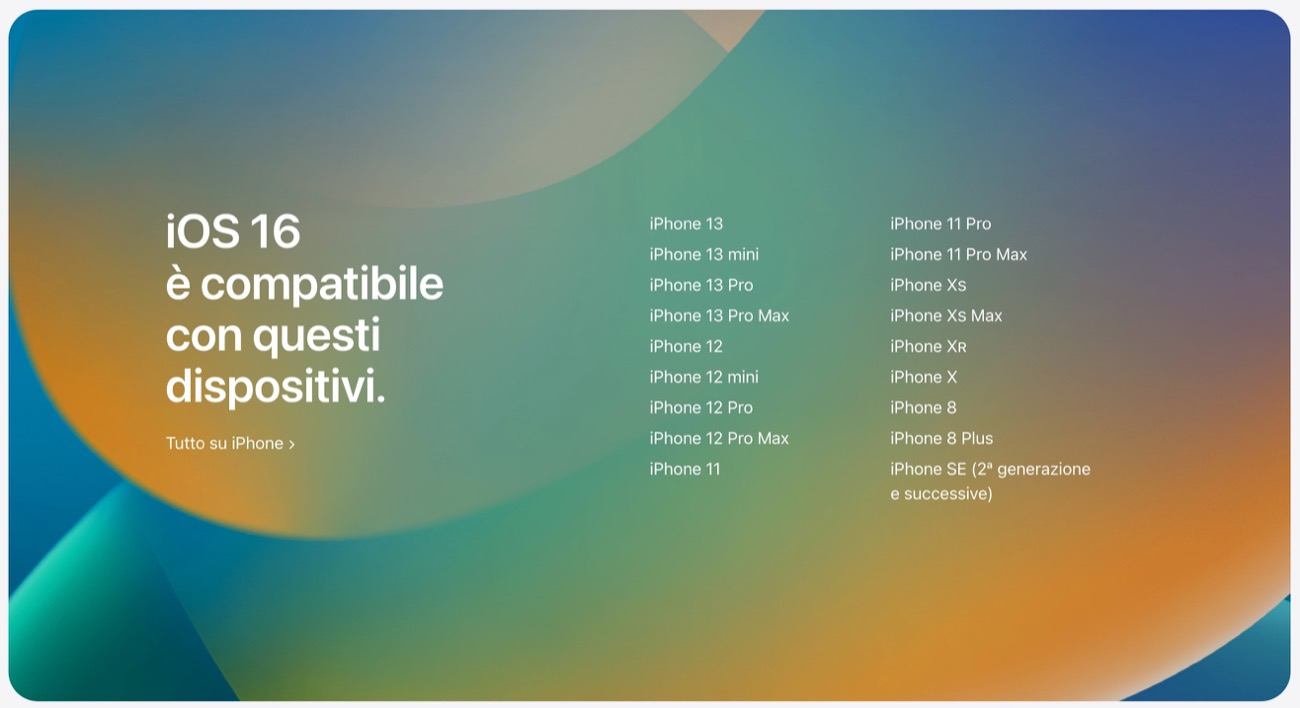
2. Controlla lo stato dei sistemi Apple
Per verificare lo stato, puoi fare clic qui. Il segnale verde indica che il server funziona correttamente. Nel caso il server non funzionasse potresti non visualizzare l’aggiornamento.
3. Riavvia il tuo dispositivo iOS
Il riavvio del dispositivo può anche essere efficace per risolvere il problema della mancata visualizzazione dell’aggiornamento ad iOS 17/16. Ecco i passaggi da eseguire per riavviare il dispositivo iOS.

iPhone SE (II generazione)e 8
I passaggi sono simili a iPhone SE. Tutto quello che devi fare è premere il pulsante laterale e tenerlo premuto finché non visualizzi il cursore di spegnimento sullo schermo. Quindi, il passaggio successivo consiste nel trascinare il cursore, attendere 30 secondi e riavviare il dispositivo premendo il pulsante di accensione laterale.
iPhone X, 11, e 12
Per iPhone X, 11 e 12, è necessario premere il pulsante di accensione sul lato insieme al pulsante di aumento o diminuzione del volume a sinistra del dispositivo. Quindi, devi aspettare fino a quando non vedi il cursore sullo schermo. Dopo 30 secondi, il dispositivo si spegne e quindi puoi tenere premuto il pulsante laterale per avviare l'iPhone con il logo Apple.
4. Verifica la tua connessione ad internet
È possibile che la tua connessione Internet possa essere il motivo per cui l'aggiornamento del software non viene visualizzato sul tuo iPhone. Controlla la tua connessione Internet e assicurati che funzioni correttamente. Se c'è un problema con la connessione Internet, non c'è modo che il tuo dispositivo possa scaricare l'aggiornamento.
Se desideri ripristinare le impostazioni di rete, segui questa sequenza di passaggi: Impostazioni > Generali > Ripristina > Ripristina impostazioni di rete. Quindi, puoi aggiungere nuovamente la rete a cui desideri connetterti.

5. Rimuovi il profilo di iOS 17/16 dal tuo dispositivo
Il profilo di iOS è utile se desideri eseguire l'aggiornamento alla versione successiva di iOS prima che venga distribuito a tutti gli utenti. Una volta installato un profilo iOS, il tuo dispositivo installerà automaticamente qualsiasi nuovo aggiornamento che esce durante la fase.
Per rimuovere il profilo di iOS 17/16 dal tuo dispositivo, segui questi passaggi.
- Vai su Impostazioni > Generali > Profili e gestione dispositivi, quindi tocca "Profilo software iOS".
- Quindi tocca "Rimuovi profilo". Puoi verificare le modifiche dopo aver riavviato il dispositivo.
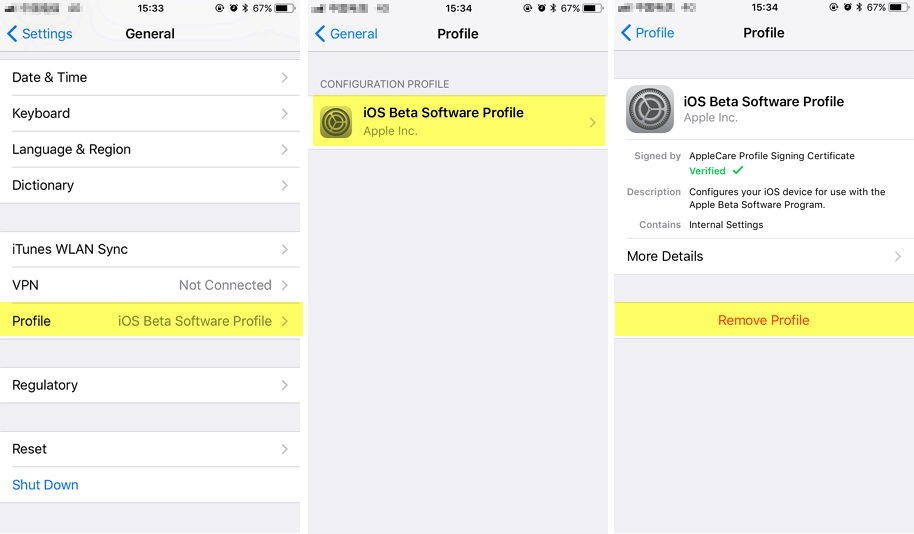
6. Usa iTunes per aggiornare l’iPhone/iPad
Se hai installato iTunes sul tuo computer, puoi utilizzarlo per aggiornare il tuo dispositivo a iOS/iPadOS 16. Ecco i passaggi che puoi seguire:
- Collega il tuo iPhone o iPad al computer utilizzando il cavo USB e apri l'app iTunes.
- Vicino all'angolo in alto a sinistra dell'app iTunes, puoi vedere un pulsante che indica il dispositivo. Fare clic e quindi fare clic su "Riepilogo".
- Ora, il passaggio successivo è fare clic su "Verifica aggiornamenti" e quindi su "Aggiorna" per installare l'ultima versione del sistema operativo per il dispositivo.
7. Correggi la mancata visualizzazione dell’aggiornamento ad iOS 17/16 con Tenorshare ReiBoot (funzionante al 100%)
Se hai provato tutti i suggerimenti sopra menzionati e non riesci ancora a risolvere il problema, Tenorshare ReiBoot può essere l'opzione definitiva e migliore senza cancellare i dati sul tuo dispositivo. Ecco i passaggi.
video Relativo
- Scarica e installa Tenorshare Reiboot sul tuo PC e avvialo. Quindi, collega il dispositivo al computer e attendi che venga riconosciuto.
Fare clic sul pulsante "Start" di colore verde.

Seleziona "Riparazione standard" e fai clic sul pulsante blu. Questa opzione assicura che non ci sarà alcuna perdita di dati.

Fare clic su "Download" per scaricare l'ultima versione di iOS o iPadOS per l'installazione sul dispositivo.

Infine, fai clic sul pulsante blu con il testo "Avvia riparazione standard" per installare iOS o iPadOS

Questi erano alcuni dei suggerimenti più efficaci per risolvere il problema dell’aggiornamento ad iOS/iPadOS 16 che non viene visualizzato sul tuo dispositivo. Spero che questi suggerimenti ti aiutino a far funzionare l'iPhone/iPad con la sua ultima versione software.












